随着科技的进步,越来越多的人开始购买新硬盘来扩展他们的存储空间。然而,许多人可能对如何正确地格式化新硬盘感到困惑。在本文中,我们将为您提供一个详细的教程,逐步指导您如何格式化新硬盘,并使其达到最佳工作状态。
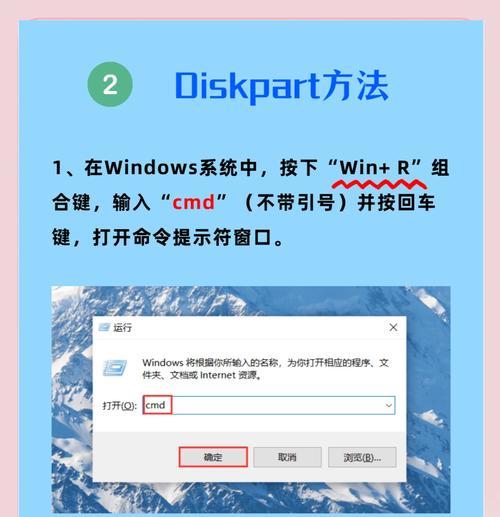
一格式化前的注意事项
在开始格式化新硬盘之前,有几个注意事项需要您注意。确认您的新硬盘已正确连接到电脑上。备份您的重要数据,因为格式化将会清除硬盘上的所有数据。确保您了解不同的格式化方式,并选择适合您需求的方法。
二确定操作系统和文件系统
在进行格式化之前,您需要确定您的操作系统和所需的文件系统。不同的操作系统对于文件系统有不同的要求,如Windows通常使用NTFS,而Mac使用APFS。确保选择与您的操作系统兼容的文件系统。
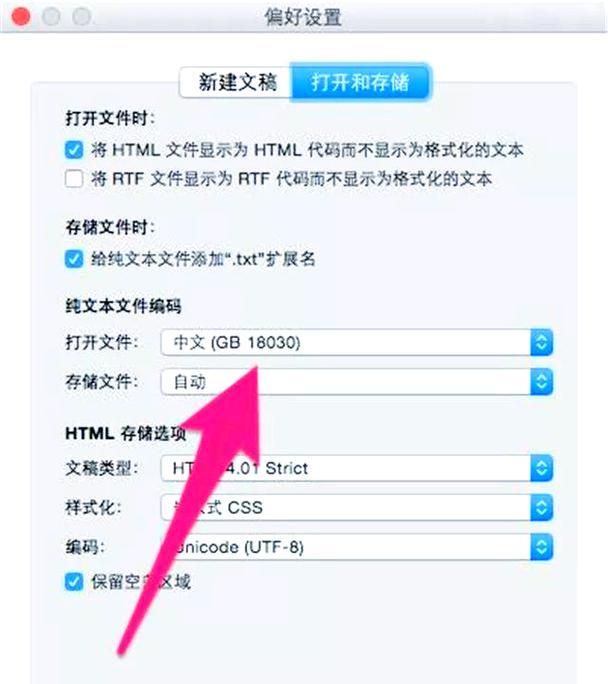
三使用Windows格式化工具
如果您使用Windows操作系统,您可以使用内置的磁盘管理工具来格式化新硬盘。打开“计算机管理”,选择“磁盘管理”,找到新硬盘并右键点击,选择“格式化”。根据需要选择文件系统和分区大小,并点击“开始”来开始格式化过程。
四使用Mac格式化工具
对于Mac用户,您可以使用内置的“磁盘工具”来格式化新硬盘。打开“磁盘工具”,找到新硬盘并点击“抹掉”。选择所需的文件系统和方案,并点击“抹掉”按钮来开始格式化过程。
五使用Linux格式化工具
Linux操作系统提供了多种格式化工具,如GParted和fdisk。您可以通过命令行或者图形界面来格式化新硬盘。根据您的喜好选择适合您的工具,并按照相应的指导进行操作。

六快速格式化vs完全格式化
在进行格式化时,您可以选择进行快速格式化或完全格式化。快速格式化只会清除文件系统的索引,而完全格式化将清除硬盘上的所有数据并对其进行深度扫描。如果您希望彻底擦除硬盘上的数据,建议选择完全格式化。
七分区与分配空间
除了格式化,您还可以对新硬盘进行分区。分区可以帮助您更好地组织和管理数据。选择合适的分区方案,并确定每个分区所需的空间大小。
八高级格式化选项
一些格式化工具提供了一些高级选项,如簇大小、文件系统类型等。这些选项可以根据您的需求进行调整,以获得更好的性能或兼容性。
九格式化时间的长短
格式化时间的长短取决于硬盘的容量和您选择的格式化方式。较大容量的硬盘和完全格式化通常需要更长的时间。在进行格式化时,请耐心等待过程完成,不要中途中断。
十格式化后的测试与验证
在完成格式化后,建议您进行一些测试和验证,以确保新硬盘正常工作。可以尝试存储和读取文件,确保没有任何错误或异常。
十一格式化过程中的常见问题解决
在格式化过程中,您可能会遇到一些常见问题,如格式化失败、无法识别硬盘等。在这种情况下,您可以尝试重新启动计算机、更换数据线或使用其他格式化工具来解决问题。
十二格式化后的硬盘优化
一旦您成功地格式化了新硬盘,您还可以进行一些优化操作来提升其性能。例如,分配更大的簇大小、定期进行碎片整理等。
十三格式化的注意事项
请记住,格式化是一个擦除数据的过程,请确保在进行格式化之前备份您的重要数据。同时,谨慎选择格式化的选项和参数,以免错误地删除您的数据。
十四格式化硬盘的频率
格式化硬盘的频率取决于您的使用习惯和需求。有些人可能选择定期对硬盘进行格式化和清理,而另一些人可能更倾向于在需要时才进行格式化。
十五
通过本文,我们详细介绍了如何正确地格式化新硬盘。从注意事项到不同操作系统的格式化工具,再到一些常见问题的解决办法,希望这些信息能够帮助您顺利地格式化新硬盘,并使其达到最佳工作状态。记住备份数据、谨慎选择选项,并根据自己的需求进行适当的优化。祝您顺利完成硬盘格式化!


